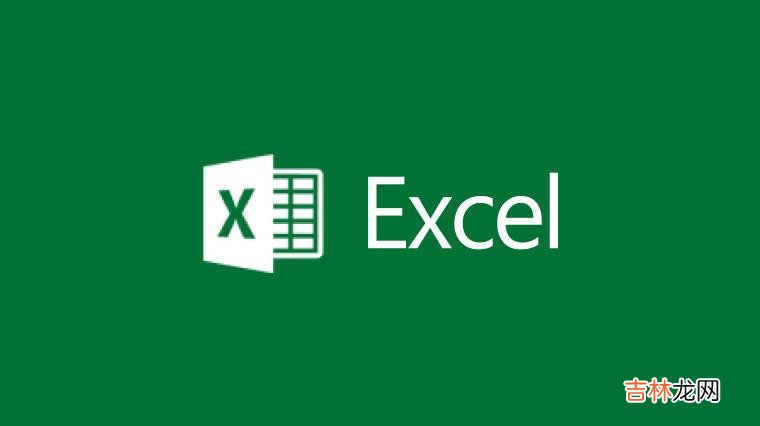
文章插图
你可能经常需要在 Excel 表格中找出重复数据并删除它们,在一大堆数据中人工找不太现实 。下面教两条小方法,帮你处理重复数据 。
【excel中重复数据筛选方法】方法 1:突出显示重复数据
你可以将重复的数据突出显示,这样你就可以找到它们,并且避免重复录入 。做法如下:
先要选中你要找出重复数据的范围 。比如说,你要在“员工编号”里找重复项,就把“员工编号”一栏全选中 。
然后在开始选项卡 -> 条件格式 -> 突出显示单元格规则 -> 重复值 。
在重复值对话框上,选择你要把重复项突出显示的格式,再确定 。
搞定!重复的内容一目了然,这样可以采取相应措施咯 。
方法 2:轻松删除重复数据
可以利用 Excel 删除重复数据的功能,把重复项删除 。做法如下:
选中你要删除重复数据的范围 。比方说,把整张表格全部选中 。
然后在数据选项卡上 -> 删除重复项 。
弹出一个删除重复项对话框 。你需要在哪几列里面找重复项,就把哪几列勾上,确定一下 。
Excel 会检查重复值,并把含有重复值的记录删掉,然后弹出一个框告诉你删掉多少条(或是没有找到重复记录):
或
我使用中还遇到别的问题怎么办?
别着急,评论中留言,小编会为你解答的!
经验总结扩展阅读
- 很有效果!教你把Excel表格转成CAD表格
- Excel如何制作南丁格尔玫瑰图
- 如何在excel表格中添加斜线?加斜线的方法,了解一下
- excel宏被禁用怎么办
- 怎样打印excel文件 excel设置打印页面边距的方法
- Excel怎么快速生成工资条
- Excel2007中如何快速统一填写表格的空白部分?
- Excel怎么查找特定行列交叉单元格内容?
- excel如何制作项目文件目录表
- 展开或缩放Excel中列或行的技巧














